linux操作系统远程桌面怎么操作
linux操作系统远程桌面怎么操作
推荐答案
远程桌面操作是在Linux系统中常见的任务,它使你能够在本地计算机上控制远程计算机的图形用户界面(GUI)。这是一个非常有用的功能,可以让你访问位于不同地理位置的服务器或远程计算机,以进行管理、故障排除或远程支持。在Linux中,你可以使用SSH(Secure Shell)和X11转发来实现远程桌面操作。以下是如何使用SSH进行Linux远程桌面操作的详细步骤:
确保SSH已安装:
首先,确保你的本地计算机和远程计算机都已安装SSH。SSH是一种加密的远程访问协议,它是Linux系统中的标准工具。通常,SSH服务器在Linux上是默认安装的,但你需要确认SSH客户端也已经安装在本地计算机上。
连接到远程计算机:
打开终端,并使用以下命令连接到远程计算机,其中username是你在远程计算机上的用户名,而remote_host是远程计算机的IP地址或主机名:
ssh -X username@remote_host
-X选项启用了X11转发,这将允许你在远程计算机上运行图形应用程序,并在本地计算机上显示它们的界面。如果你想要更好的性能,可以考虑使用-C选项来启用压缩,以减少数据传输量:
ssh -XC username@remote_host
在连接过程中,你将被要求输入密码以验证身份。输入正确的密码后,你将登录到远程计算机的终端。
运行图形应用程序:
一旦连接到远程计算机,你可以在终端中运行图形应用程序,如文件浏览器、文本编辑器或图形界面工具。例如,要运行文件浏览器,你可以输入:
nautilus
该命令会在远程计算机上启动文件浏览器,但它的窗口将显示在本地计算机上。你可以像在本地计算机上一样操作这个应用程序。
结束远程会话:
当你完成远程桌面操作后,可以在终端中输入 exit 或者直接关闭终端窗口,以结束SSH会话。
通过使用SSH和X11转发,你可以安全地进行Linux远程桌面操作,而不必在远程计算机上安装额外的远程桌面服务器。这是一种强大的方式,特别适用于服务器管理、远程开发或协作工作。请注意,确保你的SSH服务器和客户端都已配置为允许X11转发,以便它正常工作。
其他答案
-
Linux系统上的远程桌面连接可以通过多种方式实现,其中一种常见的方法是使用VNC(Virtual Network Computing)协议。VNC允许你在本地计算机上查看和控制远程Linux系统的桌面环境。以下是在Linux上如何使用VNC进行远程桌面连接的详细步骤:
1. 安装VNC服务器:
首先,你需要在远程Linux系统上安装VNC服务器。有多个VNC服务器可供选择,例如TigerVNC、RealVNC、x11vnc等。你可以使用包管理器安装所选的VNC服务器,例如使用apt(Debian/Ubuntu)或yum(CentOS/RHEL):
对于Debian/Ubuntu:
sudo apt-get update
sudo apt-get install tigervnc-standalone-server
对于CentOS/RHEL:
sudo yum install tigervnc-server
2. 配置VNC服务器:
一旦安装了VNC服务器,需要配置它。你可以使用vncserver命令来设置VNC服务器的密码和其他选项:
vncserver
此命令将提示你设置密码,并询问是否要创建一个新的VNC桌面。完成后,它会显示VNC桌面的编号,例如 :1。
3. 启动VNC服务器:
启动VNC服务器,以便等待远程连接。使用以下命令启动VNC服务器,指定VNC桌面的编号(根据你之前设置的值):
vncserver :1
4. 连接到远程桌面:
现在,你可以使用VNC客户端连接到远程Linux系统的桌面。在本地计算机上,你可以使用VNC客户端工具,例如Vinagre、Remmina、TightVNC Viewer或RealVNC Viewer。打开VNC客户端,并输入远程Linux系统的IP地址或主机名,后面加上VNC桌面的编号,例如 :1。
5. 输入密码:
连接时,你将被要求输入VNC服务器的密码,这是你在配置VNC服务器时设置的密码。
6. 远程桌面操作:
一旦成功连接,你将能够查看和操作远程Linux系统的桌面环境,就像坐在远程计算机前一样。
7. 结束连接:
完成远程操作后,你可以关闭VNC客户端,然后在远程Linux系统上停止VNC服务器。使用以下命令停止VNC服务器:
vncserver -kill :1
这将关闭与指定VNC桌面的连接。
回答2(继续):使用VNC实现Linux远程桌面连接
使用VNC进行Linux远程桌面连接的优点是,它提供了一种可视化的方式来管理和操作远程计算机,非常适用于桌面支持、远程协作和远程服务器管理。然而,需要注意以下几点:
安全性:VNC连接可以在本地和远程计算机之间传输未加密的数据,因此安全性是一个关键问题。建议使用SSH隧道或VPN等额外的安全措施,以确保数据在传输过程中得到加密。
性能:VNC连接的性能受到网络速度的影响,特别是在较慢的网络连接下。如果需要更高的性能,可以选择更快的VNC实现或考虑使用其他协议,如RDP(远程桌面协议)。
防火墙配置:确保防火墙不会阻止VNC连接。你需要确保在远程Linux系统上打开相应的端口(默认为5900),以允许VNC连接。
VNC客户端:在本地计算机上选择一个合适的VNC客户端工具,并了解如何使用它。不同的客户端可能有不同的用户界面和功能。
-
X2Go是一种开源的远程桌面解决方案,它提供了高性能、安全的远程桌面连接,并支持Linux、Windows和macOS。与VNC不同,X2Go是一种更现代化的解决方案,提供了更好的性能和安全性。以下是如何使用X2Go进行Linux远程桌面连接的详细步骤:
1. 安装X2Go服务器和客户端:
首先,你需要在远程Linux系统上安装X2Go服务器,以及在本地计算机上安装X2Go客户端。你可以使用包管理器来安装X2Go服务器和客户端。
对于Debian/Ubuntu:
sudo apt-get update
sudo apt-get install x2goserver x2goserver-xsession
对于其他Linux发行版,请查找相应的软件包名称并安装。
2. 配置X2Go服务器:
X2Go服务器的配置比较简单。默认情况下,X2Go服务器会监听SSH端口(默认为22),因此你不需要打开额外的端口。你可以使用SSH密钥或密码进行身份验证。
3. 启动X2Go服务器:
启动X2Go服务器,并确保它正在运行。你可以在远程Linux系统上执行以下命令:
sudo service x2goserver start
4. 打开X2Go客户端:
在本地计算机上打开X2Go客户端。你需要配置连接参数,包括远程Linux系统的IP地址或主机名、SSH端口、登录用户名等。
5. 创建新会话:
在X2Go客户端中,创建一个新会话。选择桌面环境(如GNOME、KDE等)和会话类型(影子会话或远程应用程序)。配置会话后,保存它以备将来使用。
6. 连接到远程桌面:
点击"连接"按钮以建立与远程Linux系统的连接。X2Go会话将启动,并你可以查看和操作远程桌面。
7. 结束连接:
完成远程桌面操作后,你可以在X2Go客户端中断开连接,或者关闭远程桌面会话。你的工作将自动保存,以便下次连接时恢复。
使用X2Go的优点包括更好的性能和安全性,以及相对简单的设置过程。X2Go还支持对远程Linux系统的多用户访问,适合团队协作和远程服务器管理。它是一个功能强大的远程桌面解决方案,特别适用于那些需要高性能和安全性的场景。















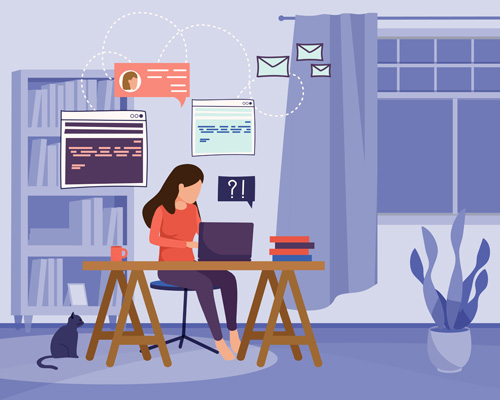



 京公网安备 11010802030320号
京公网安备 11010802030320号